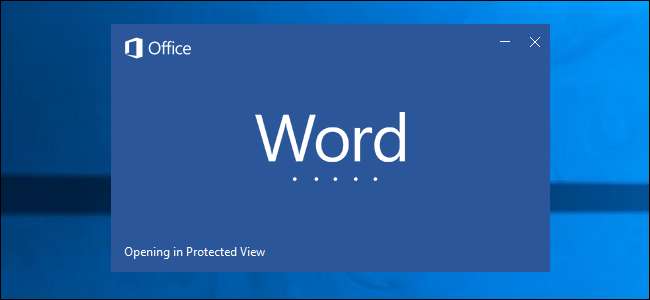
EN RELATION: Sécurité informatique de base: comment vous protéger contre les virus, les pirates informatiques et les voleurs
Les fichiers de documents Microsoft Office que vous téléchargez sur Internet peuvent endommager votre PC. Les fichiers Office peuvent contenir des macros dangereuses, mais les macros ne sont pas le seul risque. Avec nouveau malware attaquant les PC grâce à des documents Office dangereux qui ne contiennent même pas de macros, vous protéger dans Office n’est que les pratiques de sécurité à suivre .
Restez en vue protégée
Lorsque vous téléchargez et ouvrez un document Office, il s'ouvrira par défaut en «Vue protégée». Vous verrez une bannière jaune en haut de votre écran vous avertissant de rester en mode protégé, sauf si vous devez modifier le document. La vue protégée vous permet d'afficher - mais pas de modifier - le document. Cela aide à protéger votre PC. Vous ne devez activer la modification pour un document que s'il provient d'une source de confiance.
Par exemple, Protected View arrête le malware Dridex actuel dans ses traces. Mais, si vous choisissez d'activer l'édition, le dangereux document Office peut utiliser un exploit dans Microsoft Office pour attaquer votre système.
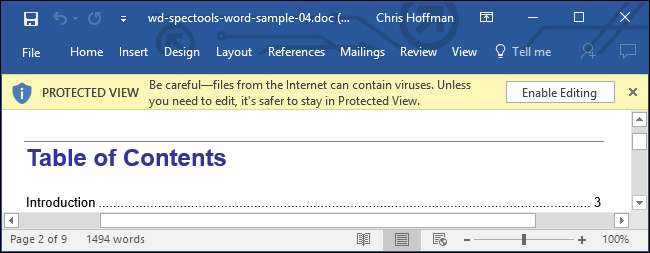
Vous pouvez gérer vos paramètres de vue protégée dans Fichier> Options> Centre de gestion de la confidentialité> Paramètres du centre de confiance> Vue protégée. Assurez-vous que les options «Vue protégée» sont activées ici.
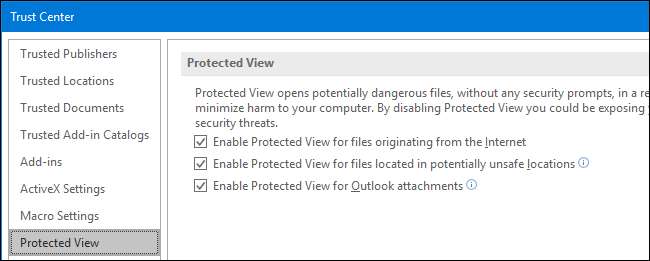
N'activez pas les macros
EN RELATION: Explication des macros: pourquoi les fichiers Microsoft Office peuvent être dangereux
Vous ne devez exécuter de macros que si vous êtes sûr qu'elles proviennent d'une source fiable. Les macros sont dangereuses car ce sont essentiellement des programmes intégrés dans des documents Office. Dans le passé, les fichiers Office les plus dangereux utilisaient des macros pour attaquer les ordinateurs.
Si vous finissez par ouvrir un document Office contenant une macro et que vous activez la modification, vous verrez un deuxième message "AVERTISSEMENT DE SÉCURITÉ" vous informant que "Les macros ont été désactivées". Vous ne devez pas activer les macros pour le document à moins que vous ne fassiez totalement confiance à la source, que vous soyez sûr que le document va bien et que vous devez réellement activer ses macros pour une raison quelconque
Le bouton mal nommé «Activer le contenu» active en fait les macros dans le document actuel, ce qui pourrait mettre votre PC en danger si ces macros font quelque chose de dangereux.
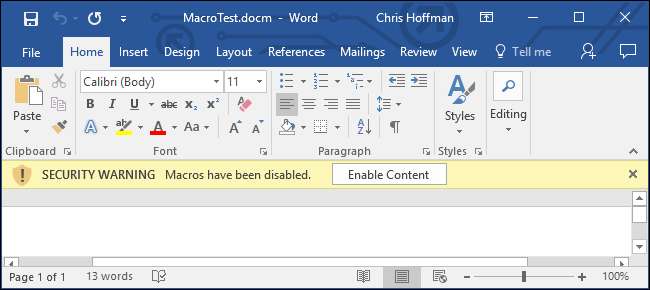
Vous pouvez gérer les paramètres de sécurité de vos macros dans Fichier> Options> Centre de gestion de la confidentialité> Paramètres du centre de confiance> Paramètres des macros.
L'option par défaut est «Désactiver toutes les macros avec notification», ce qui empêchera les macros de s'exécuter et affichera cette bannière jaune de notification. Vous pouvez sélectionner «Désactiver toutes les macros sans notification» pour désactiver toutes les macros et ne jamais afficher de notification, si vous le souhaitez.
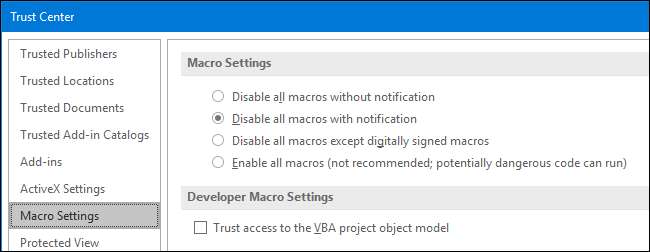
Gardez Office à jour
Il est important de maintenir Microsoft Office à jour, tout comme vous devez garder votre système d'exploitation, votre navigateur Web et votre lecteur PDF à jour. Les applications Office ont été une cible populaire au fil des ans et Microsoft publie régulièrement des correctifs pour corriger les failles de sécurité.
L'option «Me fournir des mises à jour pour d'autres produits Microsoft lorsque je mets à jour Windows» dans Windows Update sur Windows 7, 8 et 10 permet à Windows Update d'installer également des mises à jour pour vos applications Microsoft Office installées. Gardez simplement cette option activée, installez régulièrement les mises à jour de Windows Update et vos applications Office seront maintenues à jour.
Notez que Microsoft prend uniquement en charge Office 2010, Office 2013, Office 2016 et Bureau 365 avec des mises à jour de sécurité. Office 2007 et versions antérieures ne sont plus pris en charge. Microsoft prend en charge chaque version d'Office pendant 10 ans.
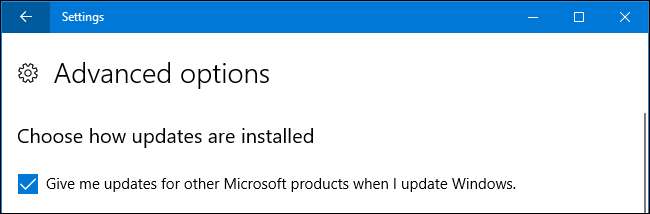
Sur un Mac, ouvrez une application Office et cliquez sur Aide> Rechercher les mises à jour pour rechercher et installer les dernières mises à jour. Sélectionnez «Télécharger et installer automatiquement» ici et l'outil Microsoft AutoUpdate mettra automatiquement à jour vos applications Office.
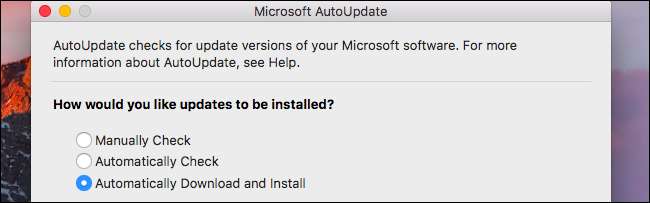
Ouvrir des documents risqués dans une autre application
Si vous souhaitez afficher ou modifier un document Office et que vous craignez de l’ouvrir, vous pouvez toujours ouvrir le document dans une autre application.
Par exemple, vous pouvez télécharger le fichier sur Microsoft OneDrive et ouvrez-le dans Office en ligne . Vous pouvez également télécharger le document sur votre Compte Google Drive et ouvrez-le dans Google Docs. Ce sont les deux web applications qui s'exécutent dans votre navigateur Web, de sorte que les fichiers que vous ouvrez de cette manière ne pourront pas utiliser d'exploits dans les applications de bureau d'Office.
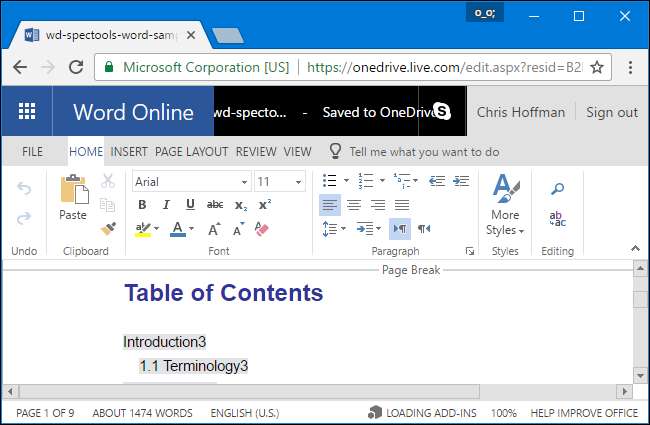
Ce qu'il faut retenir de tout cela, c'est de garder Office à jour et de ne pas activer la modification ou les macros pour les documents auxquels vous ne faites pas confiance. Les paramètres de sécurité par défaut d'Office bloquent ces fonctionnalités pour une raison.







